Как заставить Siri играть Spotify Музыка: полное руководство
"Как заставить Siri играть Spotify на iPhone, iPad или Mac?» Если вы были поклонником использования Siri (действительно, это очень удобно в использовании) и хотели бы испытать много бесшовных Spotify потоковая передача, обучение тому, как заставить Siri играть Spotify тогда песни наверняка имели бы значение!
Поскольку наша главная цель в этом посте — найти способы, как заставить Siri играть Spotify песни, мы предоставим вам необходимую информацию сразу во второй части после того, как кратко расскажем о Siri в первой части. Давайте теперь продолжим и перейдем к первой части, чтобы наконец начать обсуждение.
Содержание статьи Часть 1. Что такое SiriЧасть 2. Может ли Siri играть SpotifyЧасть 3. Как заставить Siri играть SpotifyЧасть 4. Скачайте и играйте Spotify Песни без проблемЧасть 5. Часто задаваемые вопросы о Siri с SpotifyЧасть 6. Резюме
Часть 1. Что такое Siri
Прежде чем узнать, как заставить Sire играть Spotify песен или плейлиста, важно предоставить жизненно важные знания или информацию, касающуюся самой Siri.
Siri известна как один из самых популярных помощников с искусственным интеллектом, поскольку он был создан и улучшен компанией Apple Inc. Функция «Привет, Siri» на устройствах Apple была запущена в сентябре 2014 года. Это было очень полезно для пользователей устройств iOS, поскольку они могут активировать это с помощью голосовых команд без необходимости нажимать или нажимать какие-либо другие кнопки на используемом устройстве. Несмотря на то, что он был запущен почти десять лет назад, он продолжает развиваться, чтобы предоставлять своим пользователям лучший сервис.
Siri — популярный ИИ-помощник наряду с Амазонка Алекса и помощник Google Google. Как уже упоминалось, это доступно практически на всех устройствах Apple, включая iPhone, iPad, Apple TV, Mac, Apple Watch и даже HomePod. Используя это, вы можете делать множество вещей — перемещаться по своему устройству, задавать вопросы и т. д.
Часть 2. Может ли Siri играть Spotify
Может ли Сири играть Spotify? Siri доступна на устройствах iOS и может работать со сторонними приложениями, установленными на этих устройствах, включая платформы потоковой передачи музыки, такие как Spotify.
Раньше, играя Spotify с Siri не поддерживается, но с последним обновлением iOS 13 это стало возможным. Если вам интересно, как заставить Siri играть Spotify вместо Apple music посмотрим, что будет во втором разделе!
Часть 3. Как заставить Siri играть Spotify
Как мы уже упоминали ранее, в этой части вы найдете подробные руководства о том, как заставить Siri играть. Spotify вместо Apple Music. У нас есть два способа игры. Spotify через Сири. Начнем с того, что поделимся первым.
Способ 1. Включить вручную Spotify О компании
Как вы прочитали в первой части, интеграция Siri с Spotify приложение стало возможным только после запуска обновления iOS 13. При этом рекомендуется убедиться, что ваше устройство обновлено до этой версии или до более поздней доступной версии. Если вы впервые просите Siri получить доступ к Spotify приложение на вашем устройстве, оно обязательно попросит вас разрешить ему доступ к вашему Spotify данные. В этом случае для продолжения следует выбрать вариант «Да».
Как мне играть Spotify через Сири? Включение вручную Spotify доступ также может заставить Siri играть Spotify на iPhone, iPad, Mac, Apple Watch или HomePod. Вот простые шаги, которые вы должны выполнить, если хотите попробовать этот вариант.
Шаг 1. На своем устройстве iOS перейдите в раздел «Настройкименю. Используя "Поиск», вы можете найти «Siri и поиск».
Шаг 2. Прокрутите вниз, пока не увидите значок «Spotifyменю. Коснитесь его.
Шаг 3. На следующем экране вы должны выбрать «Siri и поиск».
Шаг 4. Ищите «Используйте с Ask Siri» и убедитесь, что ползунок рядом с ним переключен, чтобы включить эту опцию.
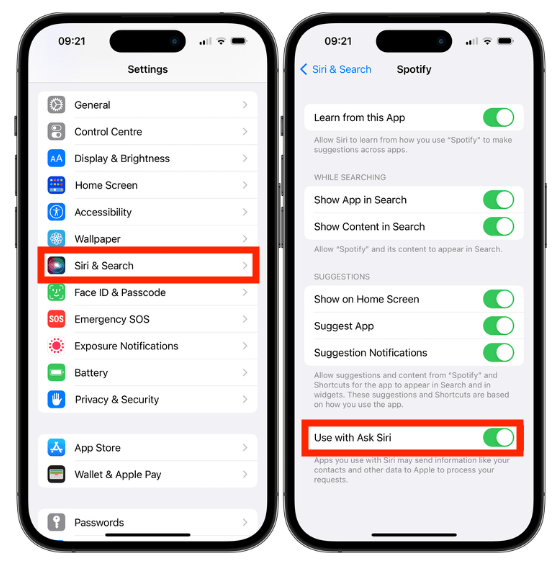
Способ 2. Добавление Spotify Ярлык Siri
Помимо первого метода, который был объяснен, другой процесс, как заставить Siri играть Spotify плейлист, чтобы воспользоваться преимуществами Spotify Ярлык Siri. Как мне играть Spotify через Сири? Рекомендуется также обновить версию iOS вашего устройства до последней доступной версии, а затем просто выполнить следующие шаги, чтобы продолжить.
Шаг 1. На вашем устройстве iOS просто установите «Spotify Ярлык Siri""Клавиши быстрого доступа» должен быть включен. Чтобы добавить это в свою библиотеку, вам необходимо нажать «Получить ярлык».
Шаг 2. Отправляйтесь в свой «Библиотека». Ударь меню это включено Spotify Siri.
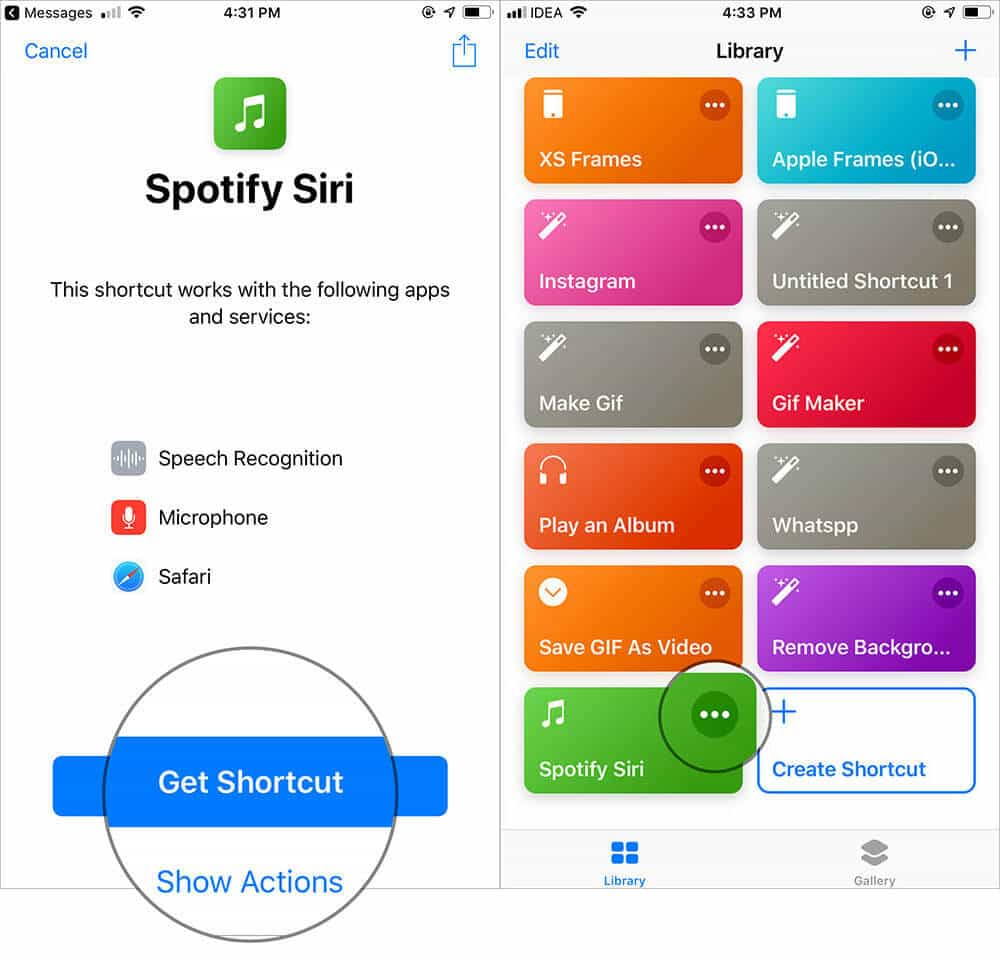
Шаг 3. После этого выберите «Настройки» меню в правом верхнем углу. Выбирать "Добавить в Siri» и просто запишите Spotify инструкция для Сири. Хорошим примером может быть — «Играть Spotify». Нажать на "Готово», чтобы сохранить эту фразу.
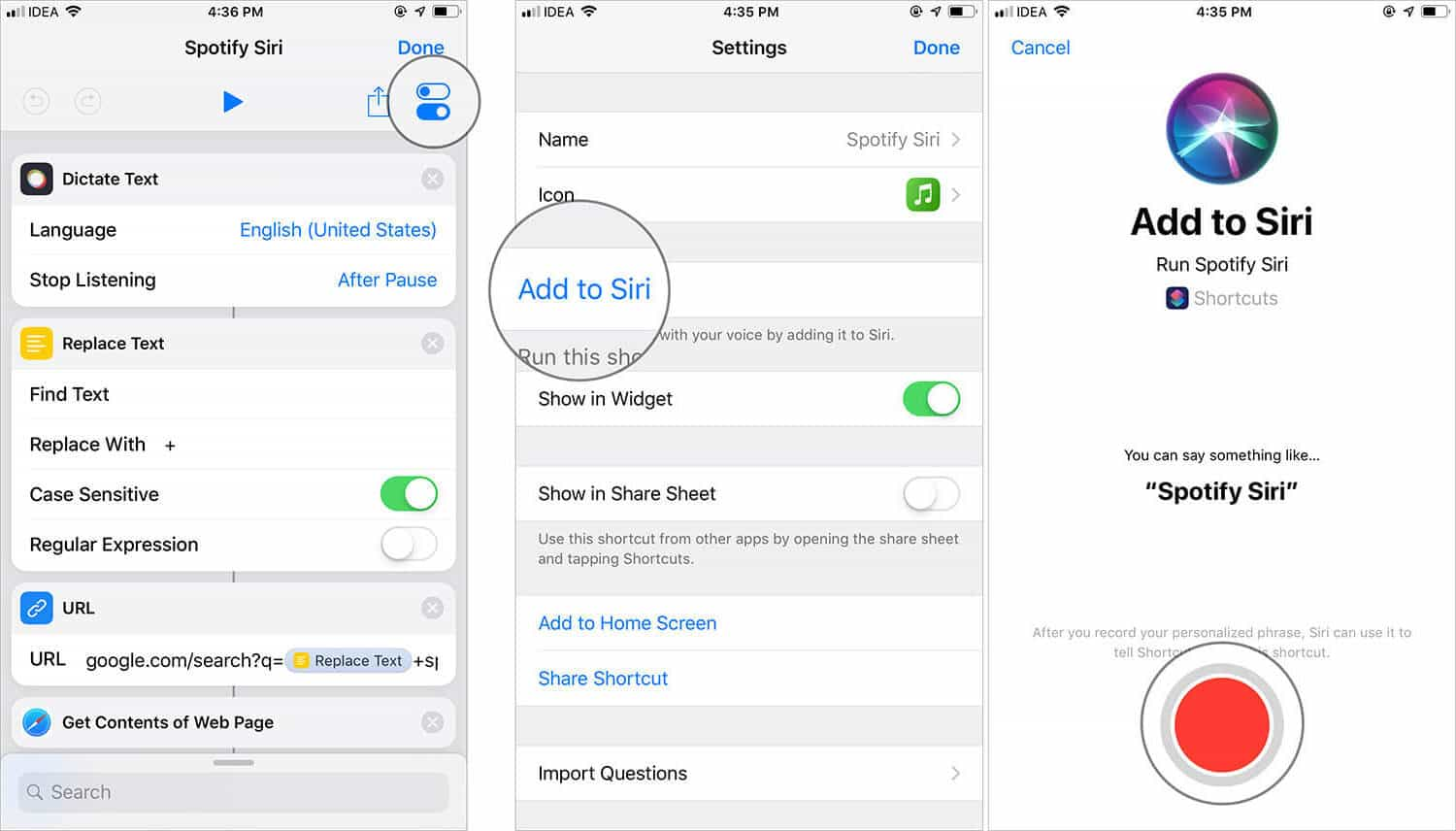
Шаг №4. Чтобы наконец сохранить созданный ярлык, просто нажмите «Готовокнопку дважды.
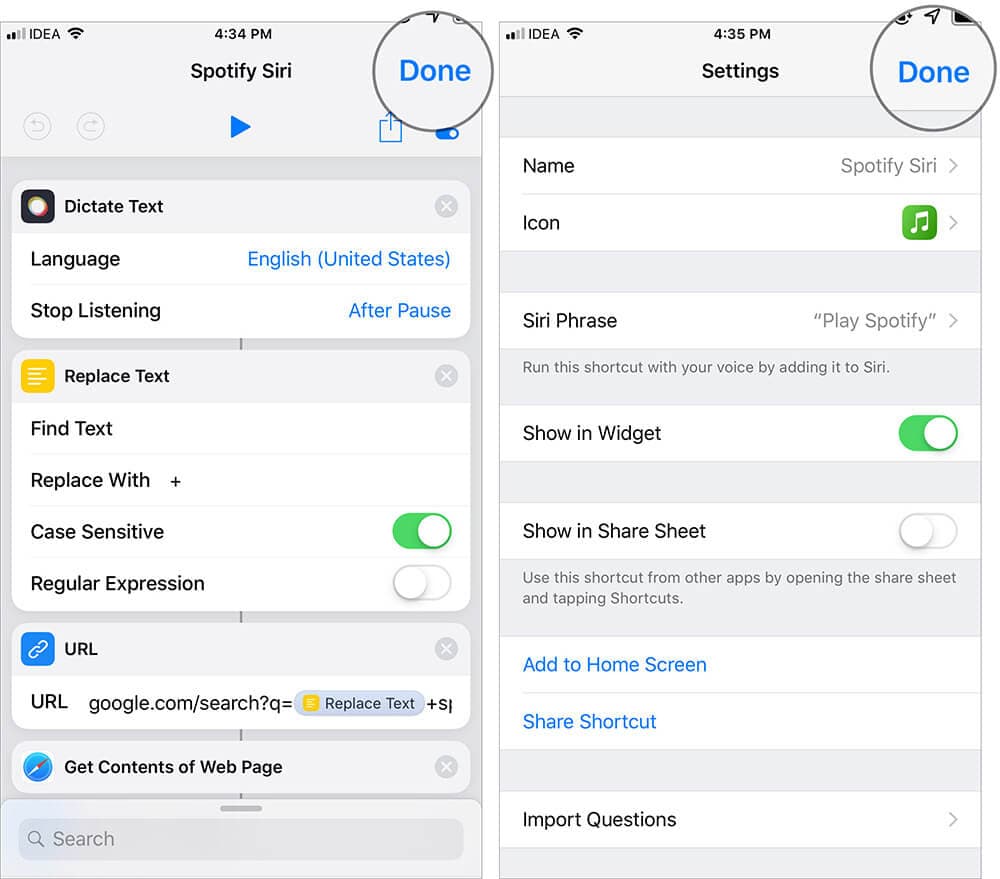
После выполнения вышеуказанного ярлык будет добавлен и будет подключен к Siri. Все, что вам нужно сделать, это просто сказать «Играть Spotify” после запуска Siri. Что Siri сделает, так это запустит созданный ярлык и покажет интерфейс приложения «Ярлыки». Вы заметите поле для диктовки. Вам просто нужно указать имя исполнителя или альбом, который вы хотели бы послушать. Spotify. Ваша диктовка будет автоматически зашифрована в приложении.
Хотя эти способы заставить Siri играть Spotify вместо этого Apple Music кажется достаточно эффективной, также важно отметить, что есть некоторые функции Siri, которые не будут работать, если устройство не подключено к стабильной сети Интернет.
Более того, есть пользователи, которые ранее жаловались на использование Siri. Итак, чтобы вы все еще могли слушать свой Spotify избранное даже без использования Siri, всегда найдется гораздо лучший способ сделать это. На самом деле, когда вы перейдете к следующей части, вы познакомитесь с подробным методом беспрепятственного и простого Spotify потокового видео.
Часть 4. Скачайте и играйте Spotify Песни без проблем
Действительно, использование Siri очень удобно и делает навигацию на iOS-устройстве более эффективной. Хотя мы обсуждали, как заставить Siri играть Spotify вместо Apple Music из предыдущей части мы также хотели бы поделиться с вами лучшим методом Spotify потокового видео.
Spotify песни защищены DRM. Благодаря этому шифрованию вы не сможете воспроизводить треки вне приложения или на неавторизованных устройствах. Более того, они имеют формат файла OGG Vorbis, который не так гибок на других устройствах и медиаплеерах. Как вы можете лучше испытать Spotify автономное прослушивание затем? Это просто. Вам просто нужно сначала избавиться от этих ограничений.
Учитывая вышеизложенное, мы предлагаем использовать профессиональный программный конвертер, TunesFun Spotify Music Converter. Почему было бы хорошо выбрать это приложение среди других?
Ну, TunesFun Spotify Music Converter является проверенным эффективным инструментом, когда дело доходит до снятия защиты DRM Spotify песни. Это отличное приложение, которое даже помогает конвертировать файлы в распространенные форматы, включая MP3, WAV, FLAC и AAC. Вам не нужно беспокоиться о времени, которое вы потратите на использование этого инструмента, потому что он достаточно быстр и может даже позволить вам обрабатывать несколько песен за один раз.
Благодаря этим основным функциям вы наверняка сможете наслаждаться песнями на любом устройстве, которое вам нравится, не беспокоясь о каких-либо ограничениях. Вам не нужно беспокоиться о Spotify проблемы с воспроизведением, такие как отсутствие загрузки песен, Spotify постоянно пропускает песни, Spotify локальные файлы не отображаются, и более. Кроме того, используя этот профессиональный конвертер, вы не будете беспокоиться о качестве выходных файлов, поскольку оригинал будет сохранен. Все теги ID3 и важная информация метаданных песен также должны быть сохранены.
Это приложение обновляется TunesFun команда своевременно, поэтому определенно стоит попробовать это приложение. Улучшения всегда есть! Если вам понадобится техническая поддержка, вы можете легко обратиться к TunesFun команда, поскольку они всегда готовы помочь. Кроме того, функции навигации этого приложения слишком просты, поэтому даже у пользователей, впервые использующих его, не возникнет проблем при его использовании. Интерфейс действительно удобный. Попробуйте бесплатно прямо сейчас!
У нас есть краткое руководство о том, как TuneFun Spotify Music Converter можно использовать при конвертации и загрузке ваших любимых Spotify песни.
Шаг 1. Выполните все необходимые действия по установке приложения и установите его на свой компьютер. Как только это будет установлено, запустите его и начните с добавление Spotify песни, которые вы хотите скачать. Выбор групп будет работать, поскольку поддерживается пакетное преобразование. Использование URL-адресов песен также работает.

Шаг #2. Выберите выходной формат который вы хотите использовать, из списка поддерживаемых форматов. Определите расположение выходной папки, которую вы также хотите использовать.

Шаг №3. Нажмите "Конвертировать, либоКонвертировать все», как только вы все настроите и будете готовы начать преобразование файлов. Пока преобразование продолжается, одновременно с ним должен происходить процесс удаления DRM.

Как только процесс завершится, у вас будет свободный от DRM и конвертированный Spotify песни, сохраненные на вашем ПК для потоковой передачи даже в автономном режиме!
Часть 5. Часто задаваемые вопросы о Siri с Spotify
Вопрос 1. Почему Siri не работает с Spotify?
Если ваша система iOS ниже iOS 13, Siri не будет работать с Spotify.
Вопрос 2. Нужно ли мне Spotify Премиум-подписка для использования Siri с Spotify?
Нет. Чтобы заставить Siri играть Spotify не нуждается в премии. Однако для некоторых определенных функций, таких как воспроизведение определенных песен по запросу, может потребоваться премиум-подписка.
Вопрос 3. Есть ли какие-либо ограничения при использовании Siri для игры? Spotify?
Да. Уровень интеграции и функциональности может варьироваться в зависимости от таких факторов, как устройство, версия iOS и поддержка, реализуемая Spotify приложение
Часть 6. Резюме
Нам действительно повезло, что Apple наконец-то выпустила iOS 13, которая упростила процесс того, как заставить Siri играть. Spotify песни намного легче. Но в тех случаях, когда Siri не будет работать должным образом, все же хорошо, что у вас есть копии ваших Spotify избранное. Все благодаря TunesFun Spotify Music Converter! Загрузка и преобразование стали возможными благодаря этому профессиональному инструменту!
Оставить комментарий